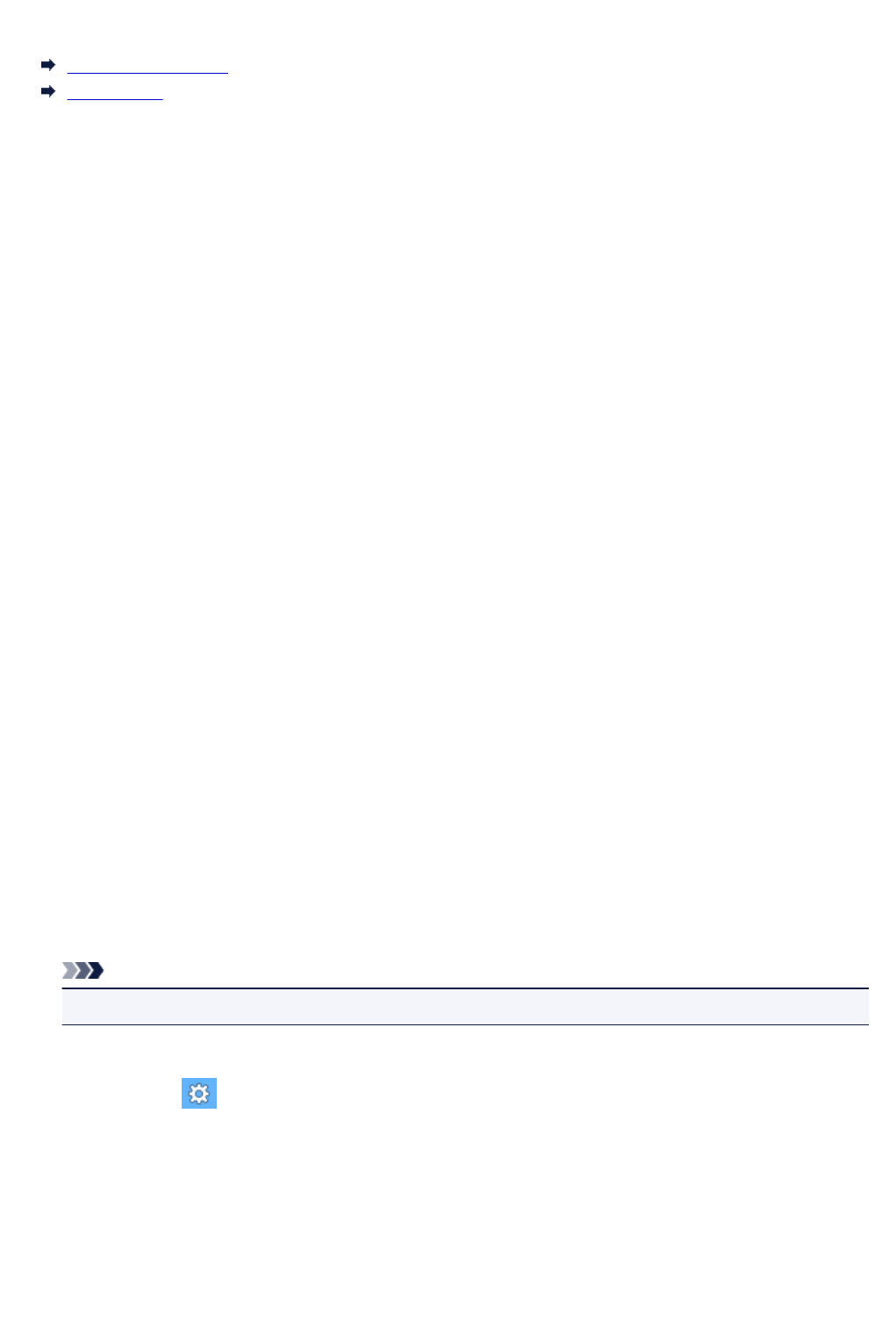-
Habe Canon 5700 Serie-Problem am Mitnahmeschlitten.Das Band das den Patronenschlitten vore zieht ist aus Halterung gesprungen.Wie geht das Band wieder in Fuehrung Eingereicht am 22-11-2022 19:59
Antworten Frage melden -
Mein Drucker mg 5750 zieht das Papier ein aber Druckt und kopiert nicht Eingereicht am 28-11-2021 12:05
Antworten Frage melden -
Reinigung des druckkopfes
Antworten Frage melden
INTENSIVES REINIGEN DES DRUCKKOPFES Eingereicht am 9-2-2021 18:00 -
Mein Drucker Canon Pixma 5700 stellt die W-Lan Verbindung nicht automatisch her, wie kann ich die W-Lan Verbindung herstellen.?Ich habe einen Linux Laptop.
Antworten Frage melden
Vielen Dank für eine Antwort.
Eingereicht am 21-12-2020 22:37 -
Mein Drucker canon Pixma 5700 stellt die W-lan Verbindung nicht automatisch her, wie kann ich die W-lan Verbindung herstellen.?Ich habe einen Linux Laptop.
Antworten Frage melden
Vielen Dank für eine Antwort.
M.v. O. Eingereicht am 21-12-2020 22:33 -
Wie kann ich einen Papierstau beheben im Pixma MG 5700 beheben Eingereicht am 15-11-2020 18:40
Antworten Frage melden -
möchte das Handbuch bestellen!
Antworten Frage melden
Canon Pixma MG 5700 series.
Wo kann ich bestellen?
Antwort wäre hilfreich
Danke Eingereicht am 23-3-2020 10:06 -
möchte mit dem Scanner Fotos scannen und in eine Datei speichern? Eingereicht am 30-12-2019 07:40
Antworten Frage melden -
druckt nicht, obwohl alle Patronen gefüllt sind. was ist zu tun? Eingereicht am 4-11-2018 17:42
Antworten Frage melden -
Wie kann ich ein dokument scannen und per email verschicken Eingereicht am 24-10-2017 17:34
Antworten Frage melden -
Wenn ich drucke, werden einige Zeilen nur teilweise gedrucht. Die Schrift ist durch eine weißen Streifen unterbrochen. Eingereicht am 12-6-2017 22:08
Antworten Frage melden -
Wollte Drucken dann hat es mir ziemlich Papier reingezogen und nun geht nichts mehr Eingereicht am 17-5-2017 17:40
Antworten Frage melden -
Wie stell ich den Drucker auf schwarz-weiß Druck um? Eingereicht am 21-4-2017 17:45
Antworten Frage melden -
Wenn mehrere Seiten zu drucken sind soll, die erste Seite zuerst gedruckt werden Eingereicht am 18-4-2017 11:05
Antworten Frage melden -
Dokument scannen und anschließend per E-Mail verschicken. Vorgehensweise ? Eingereicht am 15-4-2016 13:52
Antworten Frage melden-
Dokumente scannen und anschließend per e-mail versenden. Beantwortet 29-9-2016 11:51
Finden Sie diese Antwort hilfreich? (9) Antwort melden
-
-
-
Dokument scannen und per email versenden Beantwortet 24-10-2017 at 17:25
Finden Sie diese Antwort hilfreich? (2) Antwort melden
-